Перенесіть дані за допомогою служби Windows для резервного копіювання
На вашому ПК є важливі речі. Перенесіть свої файли, більшість налаштувань та програм6 на новий комп’ютер із Windows 11 за допомогою служби Windows для резервного копіювання.1 2 5

Перенесіть дані за допомогою служби Windows для резервного копіювання
На вашому ПК є важливі речі. Перенесіть свої файли, більшість налаштувань та програм6 на новий комп’ютер із Windows 11 за допомогою служби Windows для резервного копіювання.1 2 5
Перенесіть дані за допомогою служби Windows для резервного копіювання
На вашому ПК є важливі речі. Перенесіть свої файли, більшість налаштувань та програм6 на новий комп’ютер із Windows 11 за допомогою служби Windows для резервного копіювання.1 2 5
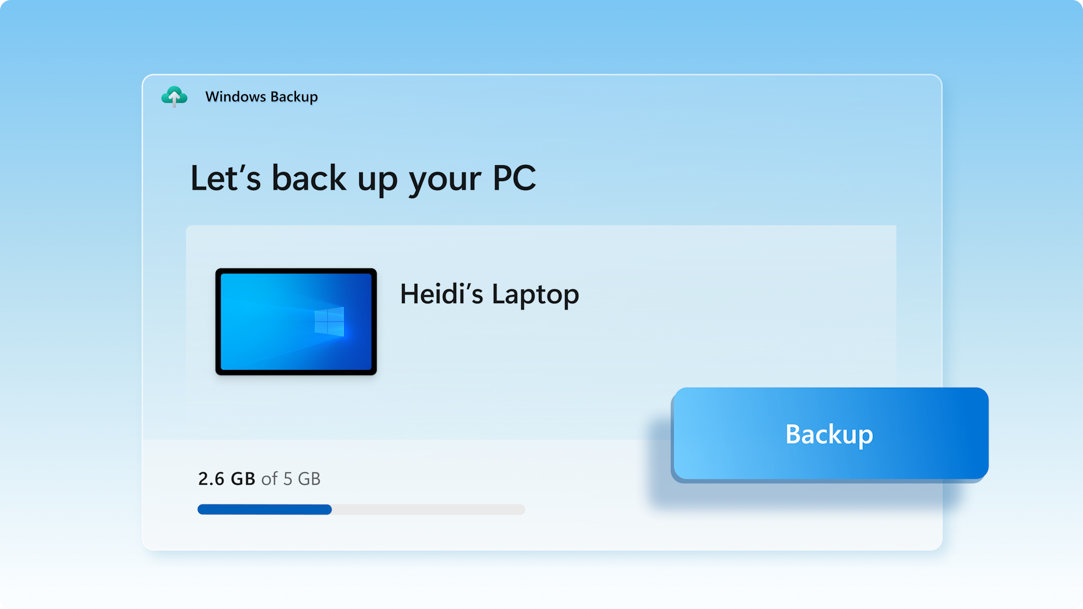
Резервне копіювання файлів із ПК до OneDrive
Найкращий і найбезпечніший спосіб резервного копіювання даних на вашому ПК з Windows 10 — це персональне хмарне сховище OneDrive.2 Без зусиль переміщуйте свої файли та спогади до хмари, а потім отримуйте доступ до них на новому комп’ютері.3

Збережіть свої файли, налаштування та програми
Коли ви зберігаєте на старому ПК те, що цінуєте, служба Windows для резервного копіювання заощадить ваш час, автоматично перемістивши дані на новий комп’ютер.3
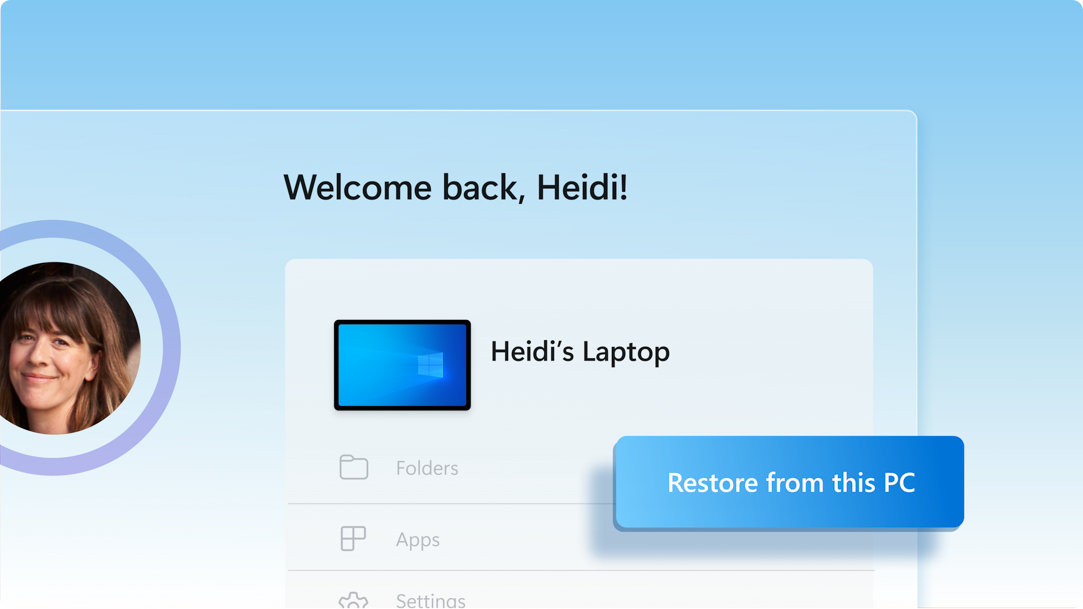
Миттєво відчуйте себе як удома на своєму новому ПК
Налаштувавши свій новий ПК з Windows 11, ви зможете відновити всі свої дані та користуватися всіма можливостями Windows.

1. Оновіть свій ПК з Windows 10
Переконайтеся, що ви використовуєте останню версію Windows 10. Перевірити наявність оновлень

2. Збережіть дані за допомогою служби Windows для резервного копіювання
Скористайтеся панеллю пошуку в Windows 10, щоб знайти та відкрити службу Windows для резервного копіювання, після чого виконайте вказівки, щоб зберегти дані у вашому обліковому записі Microsoft.3
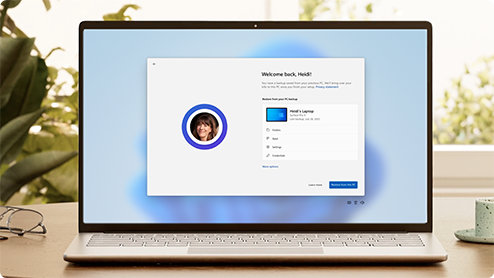
3. Ви готові перенести свої дані
При першому запуску нового ПК з Windows 11 увійдіть у систему і дотримуйтесь інструкцій по налаштуванню, аби перенести свої дані.3 5 6
Так. Обліковий запис Microsoft надає вам доступу до служб Microsoft, у тому числі до Windows 11.4 Це безкоштовно та пропонує 5 ГБ місця у сховищі OneDrive! Якщо у вас немає облікового запису Microsoft, ви можете легко зареєструватися за допомогою наявної або нової адреси електронної пошти.
OneDrive — це служба хмарного зберігання Microsoft, яка дозволяє зберігати ваші особисті файли в одному місці, ділитися ними з іншими користувачами та отримувати до них доступ із будь-якого пристрою, підключеного до Інтернету.2
Перегляньте це коротке відео, яке допоможе вам швидко налаштувати обліковий запис.
Безкоштовний базовий обліковий запис OneDrive забезпечує 5 ГБ у сховищі.2 Вам потрібно більше місця? Немає проблем. Перегляньте доступні параметри.
Якщо OneDrive вам не підходить, є інші варіанти. Наприклад, разом зі службою Windows для резервного копіювання ви можете використовувати зовнішній жорсткий диск.1 Існують також інші програми, призначені для допомоги у створенні резервних копій ваших файлів і даних, а деякі роздрібні продавці мають служби підтримки, що зроблять всю цю роботу за вас. Дізнайтесь, як це зробити.
Так. Ви можете інсталювати або активувати сумісні версії Office на своєму новому комп’ютері за допомогою ключа продукту.
Для відновлення списку програм на новому ПК з Windows 11 ви можете скористатися службою Windows для резервного копіювання.1 Програми не будуть перенесені або встановлені автоматично. Коли ви вперше відкриєте програми на своєму новому комп’ютері з Windows 11, деякі з них буде перевстановлено безпосередньо з Microsoft Store під час першого відкриття. Інші програми можуть вимагати повторної інсталяції вручну після їх отримання від оригінального постачальника.
Отримати OneDrive
Безпечно зберігайте та діліться важливим для вас вмістом за допомогою OneDrive — хмарного сховища Microsoft, яке дозволяє отримувати доступ та впорядковувати документи, фотографії та багато іншого, де б ви не знаходилися.
Порівняйте Windows 10 і 11
Ознайомтеся з новими функціями та оновленнями Windows 11, порівняйте їх зі знайомими вам функціями Windows 10 і визначте версію Windows 11, яка підходить саме вам.
Докладніше про Windows 11
Інтуїтивно зрозуміла навігація. Легка організація. Краща продуктивність. Крім того, нові функції, щоб розблокувати вашу продуктивність і творчість. Дізнайтеся більше та переконайтеся в тому, що Windows 11 — це найкраща версія Windows.
- Зображення на екранах змодельовано. Доступність програм і функцій залежить від регіону.
- 1 Windows може створювати резервні копії файлів, налаштувань і програм із ПК під керуванням Windows 10 і новіших версій. Відновлення доступне в Windows 11, версії 22H2 і вище. Можуть діяти географічні обмеження.
- 2 Потрібен обліковий запис Microsoft. До нього включено до 5 ГБ дискового простору Microsoft Storage. Для передачі даних обсягом понад 5 ГБ потрібна активна передплата або пробна версія Microsoft.
- 3 Потрібен доступ до Інтернету. Може стягуватися плата.
- 4 Для завершення налаштування пристрою під час першого використання версії Windows 11 для дому та Pro вимагають підключення до Інтернету й облікового запису Microsoft.
- 5 Для використання служби Windows для резервного копіювання для відновлення даних на ПК з Windows 11 необхідно увійти в систему під час початкового налаштування пристрою за допомогою того самого облікового запису Microsoft, який використовувався для резервного копіювання ПК з Windows 10.
- 6 Коли ви вперше відкриєте програми на своєму новому комп’ютері з Windows 11, деякі з них буде перевстановлено під час першого відкриття. Інші програми можуть вимагати повторної інсталяції вручну після їх отримання від оригінального постачальника.





Стежити за новинами про Microsoft Windows
Поділитися цією сторінкою